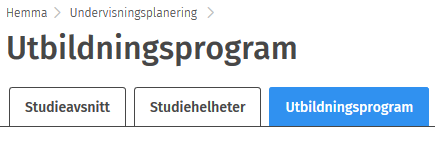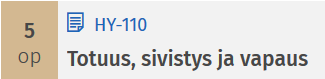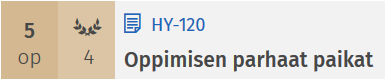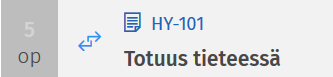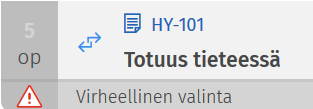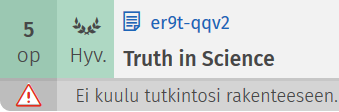Nedan anges de vanligaste meddelandena som syns i studieplanen och vad de betyder. Många meddelanden i studieplanen går från att gälla en enskild del till att gälla hela planen. Om studenten t.ex. i delen för de obligatoriska studierna har valt studier som inte hör dit, syns felmeddelandet om dem också på hela utbildningsprogrammets nivå. I det fallet ska du kontrollera vilken del av planen som meddelandet ursprungligen gäller och instruera studenten att antingen korrigera planen eller be om godkännande för innehållet i den delen.
Observera att vid Helsingfors universitet godkänns ansökningar som hör till studieplanen i Sisu av utbildningsplanerarna eller studierådgivarna. Du behöver inte behandla ansökningar.
’Du har ingen studierätt som motsvarar din studieplan eller du har inte anmält dig till pågående termin.’
Eventuella orsaker till meddelandet:
- Studenten har inte studierätt vid det utbildningsprogram som studieplanen gäller.
- Studenten har inte gjort läsårsanmälan.
- Om studierättet och läsårsanmälan är OK, måste studenten skapa en ny studieplan.
’Val saknas’
Detta meddelande syns när det i minst en av studieplanens delar ännu inte har valts alla studier som behövs. Meddelandet övergår från att gälla den delen till att gälla hela planen. Om meddelandet t.ex. syns i delen Valfria studieavsnitt, syns det också på utbildningsprogrammets rad. Meddelandet försvinner från programnivån när de nödvändiga valen har slutförts i den del av studieplanen som meddelandet gäller.
’Frivilliga val’
Detta meddelande kommer upp i de delar av studieplanen där studenten kan välja en viss mängd fritt valbara studier men inte är tvungen att välja något. Ett exempel på det är sådana delar av de valfria studierna där studenten endast placerar in studier vid behov.
'Indirekta val' / 'Dubbla val'
Detta meddelande syns i studieplanen när studenten har placerat in samma studieavsnitt på två olika ställen i planen. Meddelandet övergår från att gälla den delen till att gälla hela planen. Om detta meddelande förekommer i planen på utbildningsprogrammets rad, lönar det sig alltså att kontrollera i vilken del av planen meddelandet finns. När den enskilda delen av planen korrigeras, försvinner meddelandet även på programnivå.
'Fel val'
Detta delmeddelande syns i ett studieavsnitts ikon om det är något problem med studieavsnittet som studenten valt. Det kan till exempel hända att studenten har valt att ersätta studieavsnittet med en prestation från den gamla examensstrukturen men att de studiepoängen inte räcker till för att ersätta det nuvarande studieavsnittet i sin helhet. Du kan uppmana studenten att kontakta utbildningsplaneraren eller studierådgivaren.
’Val mot reglerna’
En del av planen innehåller studier som strider mot reglerna för vad som får väljas i den delen. Meddelandet förekommer t.ex. om det högsta tillåtna antalet studiepoäng i den delen överskrids, eller om studenten har lagt till ett studieutkast till en studiehelhet som bara innehåller obligatoriska studier. Meddelandet förekommer också när studenten har gjort ändringar i det fria redigeringsläget och inte anhållit om godkännande för dem. Meddelandet övergår från att gälla den delen till att gälla hela planen. När den rätta delen av planen korrigeras, försvinner meddelandet även på programnivå.
OBS! 'Val mot reglerna' kan också betyda att studieplanen måste uppdateras. Uppdateringen måste göras ifall studieplanen är gjord för läroplansperioderna 2017–2018, 2018–2019 eller 2019–2020. Instruktioner för hur studenten uppdaterar studieplanen finns på sidan Sisu-anvisning: uppdatering av studieplaner som gjorts före 1.8.2020.
’Krävs separat godkännande’
Meddelandet gäller studiehelheter. Innan helheten kan inkluderas i examen måste studenten ansöka om att helhetens innehåll godkänns i Sisu. Ansökningarna behandlas av utbildningsplaneraren eller studierådgivaren, och vid behov konsulteras läraren som ansvarar för helheten.
’Ansökt om godkännande'
Studenten har lagt till avvikande innehåll i en del i planen och har ansökt om godkännande för det. Detta meddelande syns endast i den del av planen som berörs.